#4 Komputer do pracy w Power BI - poznaj REALNE wymagania sprzętowe

Pracujesz w Power BI i zastanawiasz się, czy Twój komputer na pewno spełnia wymagania sprzętowe? A może chcesz kupić nowy sprzęt i nie wiesz, jakiego wyboru dokonać? Laptop, czy komputer stacjonarny? Karta graficzna zintegrowana, czy dedykowana? Który procesor poradzi sobie najlepiej podczas pracy w Power BI? Odpowiedzi na te pytania znajdziesz w tym wpisie. Jednak zanim przejdziesz dalej:
KAŻDY KOMPUTER JEST DOBRY ŻEBY ZACZĄĆ
Jeśli jesteś na początku swojej analitycznej drogi, na ten moment nie przejmuj się sprzętem. Komputer, który masz zapewne wystarczy, żeby zacząć naukę i realizację pierwszych zadań. Sprzęt nie jest tak ważny, jak wiedza, umiejętności i chęć dalszego rozwoju. Jeśli zaczynasz, pieniądze zainwestuj w siebie, a nie w sprzęt.
Jeśli natomiast zastanawiają Cię, dlaczego wymagania sprzętowe opisane przez Microsoft nijak mają się do rzeczywistości. To zapraszam do lektury. Przyjrzymy się, jakie są realne wymagania, aby Power BI działał na maksymalnych obrotach i na co należy zwrócić uwagę, jeśli jesteśmy przed zakupem komputera typowo do pracy Analityka/czki Business Intelligence. Koniecznie przeczytaj, co dla Ciebie przygotowałem aby uniknąć frustracji w przyszłości.
Aktualne minimalne wymagania podane przez Microsoft to:
- System operacyjny: Windows 10 lub nowszy (opcjonalnie Windows Server 2016 lub nowszy)
- Pamięć dyskowa: 2,5 GB wolnego miejsca na dysku
- Pamięć RAM: 2 GB (zalecane 4 GB)
- Procesor: minimum 1 GHz (32-bitowy x86, ale jest preferowany 64-bitowy x64)
- Karta graficzna: brak szczególnych wymagań co do wydajności, jedynie minimalna generowana rozdzielczość nie powinna być mniejsza niż 1440x900 (proporcje 16:10) lub 1600x900 (16:9)
Szczerze mówiąc, nie chciałbym być użytkownikiem Power BI na komputerze z takimi parametrami – procesor 1 GHz? 2 GB RAM? Brzmi jak specyfikacja z początku lat 2000. Całość sugeruje, że w zasadzie wszystko co jest w stanie uruchomić Windows 10, da sobie też radę z Power BI. W rzeczywistości Power BI to program, który potrafi mocno obciążyć komputer. Niezależnie od tego, czy pracujesz z kilkoma plikami Excel, czy łączysz się z zewnętrzną bazą danych pobierasz miliony wierszy, będziesz potrzebować sprzętu o co najmniej przyzwoitej specyfikacji, aby możliwa była komfortowa praca.
Przejdźmy przez najważniejsze wymagania sprzętowe, a przedstawię Ci moje rekomendacje.
Dysk twardy
Zdecydowanie zalecam używanie dysku SSD (Solid State Drive) – są dużo szybsze od tradycyjnych dysków HDD. Co więcej, jeśli posiadasz starszy komputer, to taki dysk potrafi przywrócić do żywych nawet już wiekowy sprzęt. Jednak aby to osiągnąć, trzeba przenieść na niego system Windows. Co do samej wymaganej wolnej przestrzeni, to dla komfortowej pracy na pewno będziesz potrzebować jej sporo. Na potrzeby samej instalacji potrzeba ok. 2,5 GB, ale to jest kropla w morzu w porównaniu do tego ile miejsca mogą zajmować pliki raportów. Te typowo będą mieć od kilkuset MB do kilku lub kilkunastu GB (choć oczywiście mogą być też większe).
Dodatkowo pamiętaj, że Power BI nie zapisuje zmian w czasie rzeczywistym, więc pracując na pliku, który powiedzmy ma 5 GB, musisz mieć w tym momencie co najmniej drugie tyle wolnego miejsca na potrzeby jego otwarcia i bieżącej pracy (Power BI tworzy ukryte pliki tymczasowe aktualnie edytowanych raportów, którymi w momencie zapisu, nadpisujemy poprzednią wersję raportu na dysku). Dodatkowo sam system Windows to ok. 70-80 GB, a przecież musimy mieć też miejsce na inne programy i pliki. Komputery z dyskiem o pojemności 250 GB lub mniejszej będą "na styk". Do nauki Power Bi wystarczy, ale do regularnej pracy może będzie zbyt mało. Jeśli planujesz zakup nowego komputera, to dysk SSD o pojemności 1-2 TB będzie optymalnym wyborem. Alternatywnie możesz skorzystać z usług chmurowych (np. kupując licencję na Office 365, w pakiecie masz też dostęp do 1TB przestrzeni w chmurze).
Procesor
Power BI to dość wymagający program, zwłaszcza przy przetwarzaniu dużych zbiorów danych, a procesor pełni jedną z kluczowych ról w jego pracy. Kupując nowy komputer, do wyboru będziesz mieć dwie firmy: Intel lub AMD. Jeśli chodzi o Intel, wybieraj wśród serii i5 lub i7, a w przypadku AMD Ryzen weź pod uwagę tylko serie 5 i 7. Te procesory oferują więcej rdzeni oraz wątków niż niższe serie, oraz charakteryzują się wyższym taktowaniem.
Jeśli zależy Ci na płynnej pracy, wybierz procesor z co najmniej 6-8 rdzeniami i taktowaniem powyżej 3,0GHz. Dzięki temu będziesz mógł/a wygodnie pracować nawet z kilkoma raportami jednocześnie, a Power BI będzie szybciej wykonywać Twoje polecenia przetwarzania danych. Oczywiście do najbardziej zaawansowanych zastosowań świetnie sprawdzą się procesory z 12 rdzeniami i więcej, ale jeśli to nie będzie Twój komputer "firmowy" do codziennej pracy w Power BI, a taki do prywatnego użytku to 8 rdzeni wystarczy. Przy zakupie zwróć również uwagę, że niektóre komputery będą miały bardzo podobne procesory, różniące się jedną literką lub cyferką w nazwie. Sprawdź wtedy ile oferują pamięci podręcznej (CACHE) – im więcej, tym lepiej. Pamięć CACHE to szybka pamięć, która wspomaga pracę procesora oraz RAM-u i komunikację pomiędzy tymi podzespołami. Na bieżące standardy, warto szukać procesora z co najmniej 12 MB pamięci CACHE.
Pamięć RAM
Pamięć RAM to pamięć operacyjna. Minimalna ilość zalecana przez Microsoft to 2GB, a rekomendowana to 4GB, ale z doświadczenia wiem, że optymalną wartością jest 16GB w generacji DDR4 lub nowszej. RAM to obok procesora kluczowy element dla Power BI. Pamiętam nawet ze w jednej z firm, w których pracowałem wnioskowałem do działu IT Support o dołożenie dodatkowych kości RAM ponieważ przy 8GB praca w Power BI potrafiła sprawiać już problemy.
Gdzie ilość RAM robi różnicę? Na przykład podczas przetwarzania danych w Power Query, zwłaszcza przy bardziej złożonych raportach i dużych zbiorach danych. A jeśli lubisz pracować na kilku raportach jednocześnie, to każdy z nich potrzebuje do płynnego działania swojej części zasobów. Planujesz zakup nowego komputera i dysponując odpowiednim budzetem, można też rozważyć konfigurację z 32 GB RAM lub więcej, która będzie bardziej przyszłościowa, ale jeśli nie zamierzasz pracować na baaaaardzo dużych modelach danych, 16 GB zdecydowanie wystarczy. Większość komputerów stacjonarnych, ale też laptopów i tak umożliwia ewentualną rozbudowę tego komponentu (najczęściej do do 32GB lub 64GB).
GPU, czyli procesor graficzny
Micsoroft nie ma specjalnych wymogów w tym zakresie. W zasadzie pomija charakterystykę sprzętową, mówiąc jedynie o samych parametrach generowanego obrazu. Do komfortowej pracy Microsoft zaleca, aby karta graficzna wspierała rozdzielczość co najmniej 1440x900 (16:10) lub 1600x900 (16:9). Chodzi tutaj głównie o jakość i szczegółowość generowanego obrazu na ekranie komputera. Im większa rozdzielczość tym więcej elementów będziesz w stanie wyświetlić na ekranie. Spójrz na ilustrację poniżej pokazującą o ile więcej jesteś w stanie zmieścić na ekranie przy rozdzielczości 1920x1080.
Power BI nie korzysta tak intensywnie z GPU jak np. gry komputerowe czy programy do obróbki wideo, dlatego w praktyce wystarczająca będzie karta graficzna ze średniej półki, czy w przypadku laptopów zintegrowana karta graficzna o pamięci 2GB lub większej. Jeśli to będzie komputer do zwykłego codziennego użytkowania lub pracy biurowej, dzięki temu nie musisz inwestować w droższe gamingowe karty graficzne.
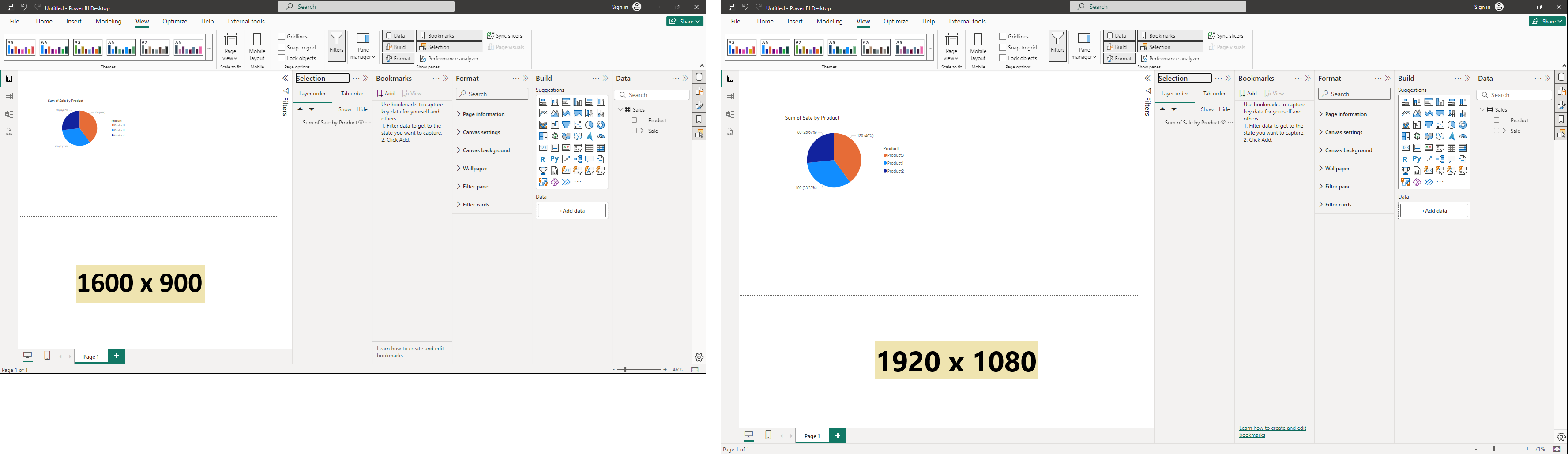
Inne istotne wymagania
- Wybór systemu operacyjnego: Jeśli planujesz zakup nowego komputera, zwróć uwagę, czy jest już zainstalowany system Windows. Brak systemu operacyjnego może wiązać się z dodatkowymi kosztami. Ponadto, warto wybierać komputery z Windows 11. Choć urządzenia z Windows 10 mogą być tańsze, to ten system będzie wspierany jeszcze tylko w 2025 roku. W późniejszym czasie przestarzały system operacyjny może przełożyć się na problemy z aktualizacją Power BI, a więc brak możliwości używania nowych funkcji.
- 32-bitowy vs 64-bitowy procesor: Warto upewnić się, czy Twój komputer ma procesor 32-bitowy czy 64-bitowy, a jeśli decydujesz się na zakup wybierz taki w wersji 64-bitowej, ponieważ Power BI działa na niej wydajniej. Jeśli już pracujesz w Power BI i program instalowałeś samodzielnie, a nie poprzez Microsoft Store, koniecznie sprawdź czy korzystasz z odpowiedniej wersji Power BI. Potrafi to zrobić różnicę w pracy.
- Wybór odpowiednich złącz w komputerze: Niezależnie od tego, jaki rodzaj karty graficznej wybierzesz, sprawdź jakie gniazda wyjściowe do przesyłania obrazu na urządzenia zewnętrzne komputer posiada. Szczególnie w przypadku laptopów warto pamiętać, że praca na małym ekranie w Power BI jest niewygodna. Najlepsza konfiguracja to praca na dwóch monitorach. Gniazdo HDMI, to już standard, jednak w laptopach będzie tylko jedno. Wtedy będzie trzeba skorzystać z dodatkowego rozdzielacza sygnału, aby podłączyć dwa monitory, do jednego portu HDMI. Opcjonalnie dodatkowe monitory możesz podłączać bezpośrednio również przez porty Display Port lub USB-C z obsługą Display Port (takie USB różni się od standardowego i będzie miało specjalne oznaczenie). Wtedy z żadnych HUBów, przejściówek, czy rozdzielaczy korzystać nie będzie trzeba.
- Łącze Internetowe: Choć do pracy z modelem danych w Power BI Internet nie jest bezpośrednio potrzebny, to jeśli zamierzasz korzystać z zewnętrznych źródeł danych lub przesyłać raporty do Power BI Service, szybkość łącza może mieć znaczenie. Z praktyki wiem, ze minimalna prędkość dająca komfort pracy to 20 Mb/s, a mimo, że im wyższa, tym lepiej, to nie zawsze kosmiczna prędkość jest najważniejsza. Istotna jest stabilność połączenia i prędkości ogólnie. Jeśli pracujesz z domu i router jest dość daleko od komputera, w miarę możliwości rozważ połączenie za pomocą kabla zamiast WiFi.
Podsumowując: Wymagania przygotowane przez Microsoft dotyczące minimalnej konfiguracji Power BI, można wyrzucić do kosza. To fakt. Jednak, czy to oznacza, że aby pracować w Power BI, trzeba zainwestować w drogi i super-hiper-wydajny sprzęt? Nie! Oczywiście, zawsze można pozbyć się trochę pieniędzy, aby spróbować zwiększyć komfort pracy, ale pamiętaj, to nie komputer jest tutaj najważniejszy, a osoba go obsługująca. To trochę jak w sporcie.
Nie ma butów, które pobiegną za Ciebie.
Możesz kupić takie za 300 zł, wybrać coś z ciuchów, które już masz i zacząć biegać. Możesz, też kupić buty za 3 tys. zł, lepszy strój sportowy, smartwatch do monitorowania ćwiczeń i wiele innych gadżetów i dodatków. Może będzie Ci łatwiej i przyjemniej, ale wyniki osiągniesz podobne. Dopiero na wyższym poziomie wtajemniczenia zaczniesz odczuwać różnicę. Podobnie z pracą w Power BI. Na początku i tak pracujesz z małymi zestawami danych, uczysz się dostępnych funkcji i poznajesz możliwości. Będąc na tym etapie, jeśli masz komputer nie starszy niż 10 lat, to powinno Ci się pracować na nim w miarę komfortowo. Serio.
Natomiast jeśli jesteś już w branży od jakiegoś czasu, pracujesz na dużych zestawach danych, oczekujesz maksymalnej wydajności, a jesteś właśnie przed decyzją o upgrade swojego komputera, to myślę że po tym artkule wszystko już będzie jasne.
Sprawdź też inne wpisy na moim blogu: [LINK]
